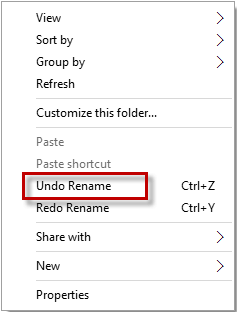我們都知道如何在Windows 10下重命名文件或文件夾。但是,如果您要重命名的多個或批量文件,您如何快速地將其重命名,而不是一個一個命名為一個呢?通過一些小技巧可以很容易地完成。現在,這篇文章將向您顯示兩個在Windows 10中重命名多個文件的選項。
選項1:使用同名同樣重命名多個文件
如果您具有相同類型的多個或大量文件,則可能需要用相似的名稱重命名它們,然後按順序排列它們。例如,您可以將多個圖片文件重命名為圖片(1).png,圖片(2).png,圖片(3).png等。這是步驟。
步驟1:打開Windows 10中的文件資源管理器,然後轉到包含要重命名的文件的文件夾。
步驟2:選擇要重命名的文件,按下並持有Ctrl單擊每個文件時鍵。如果要一次選擇此文件夾中的所有文件,只需按ctrl + a。
步驟3:選擇文件後,按F2鍵盤上的鍵。這將突出顯示一個文件的名稱並使其可編輯。
步驟4:鍵入新名稱,然後按進入關鍵要確認這一點。
在前面的步驟之後,所有選定的文件被重命名為同名名稱,其中括號中的數字附加到名稱上,例如圖片(1),圖片(2),圖片(3),依此類推,如下所示。
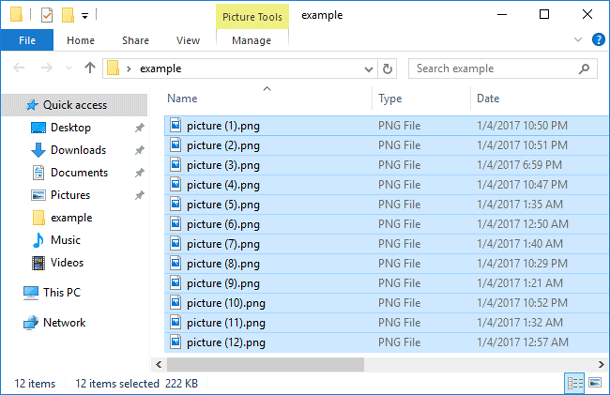
提示:除此方法外,您還可以使用一種批處理文件重命名工具喜歡批量重命名實用程序從網絡到一次重命名多個文件。
如果這不是您要重命名具有相同名稱的多個文件的內容,並且您希望重命名具有不同名稱的多個文件,則是一種快速方法。
步驟1:打開包含要重命名的文件的文件夾。
步驟2:單擊任何一個文件以選擇它,然後按F2鍵盤上的鍵使此文件的名稱可編輯。
步驟3:鍵入新名稱,然後按選項卡鍵盤上的鍵跳到下一個文件。
步驟4:鍵入另一個不同的名稱,然後按選項卡鍵跳到下一個文件,或按Shift + Tab跳到最後一個文件。重複此操作以重命名您要重命名的所有文件。這樣,比使用鼠標一一選擇文件要多得多。
最後,如果您通過錯誤重命名文件,請右鍵單擊此文件夾中的任何空白區域,然後選擇撤消重命名,或者您可以按下Ctrl + Z撤消重命名。